excel表格可以共享编辑吗 excel共享设置步骤
更新时间:2023-08-20 16:03:11作者:xiaoliu
excel表格可以共享编辑吗,Excel表格是一种常见的电子表格软件,可以用于记录和处理各种数据,在多人协作的工作场景中,往往需要多人对同一Excel表格进行编辑和修改,这就需要实现Excel表格共享编辑的功能。那么如何设置Excel共享呢?在下面的文章中,将会为大家详细介绍Excel共享的设置步骤。
操作方法:
1.首先,打开一个Excel表格。点击菜单栏下的“审阅”,可以看到“工作共享簿”点击即可(如图);
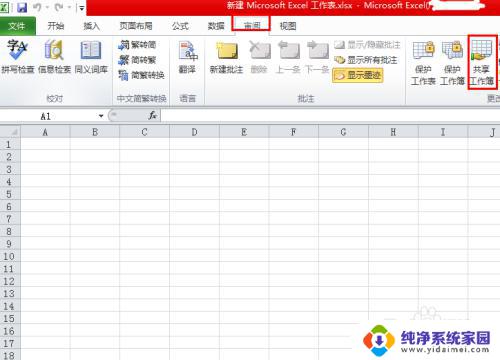
2.如果点击“共享工作簿”后显示“无法共享此工作簿,因为此工作簿已启用个人信息”。则先点确定(如图);
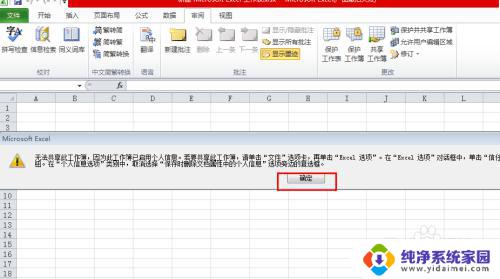
3.接下来点击表格左上角的“文件”,可以看到左边一列列表中“选项”(如图);
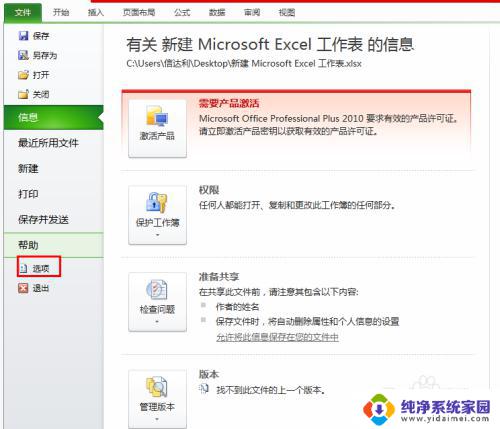
4.点开“选项”,选择左边列表中的“信任中心”(如图);
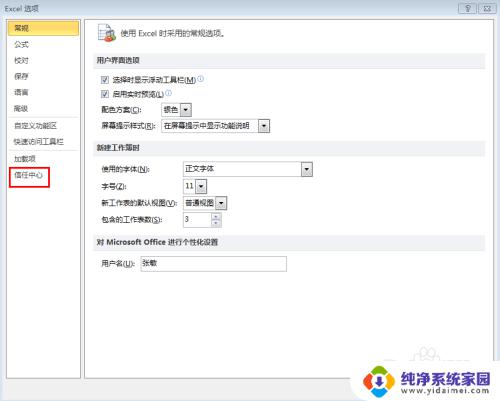
5.然后点击信任中心中的“信任中心设置”(如图);
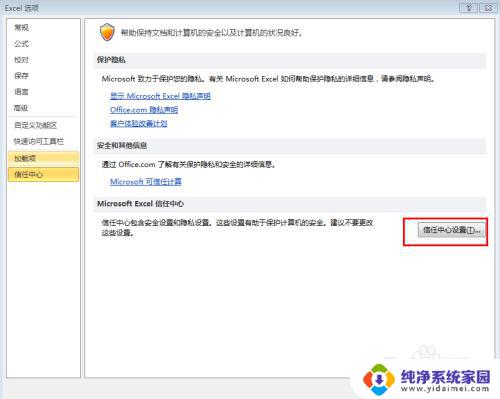
6.选择“个人信息选项”,将“保存时从文件属性中删除个人信息”选项取消勾选,然后点击确定(如图);
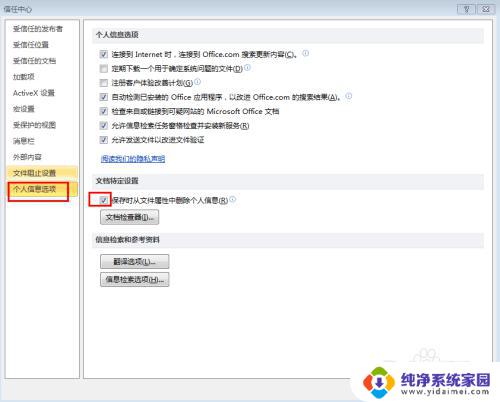
7.接下来再次点击菜单栏下的“审阅”,点“工作共享簿”。这时会弹出一个对话框,在“编辑”栏下勾选“允许多用户同时编辑”即可(如图);
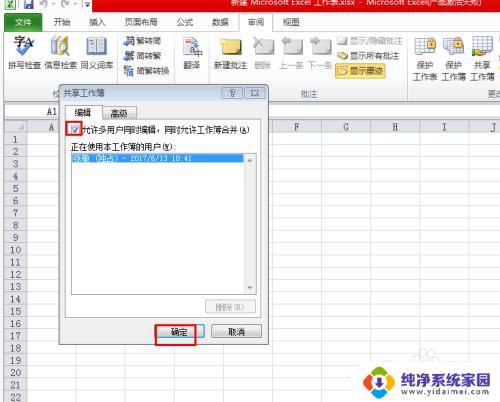
8.设置好后表格的最上方会出现“共享”的字样(如图);
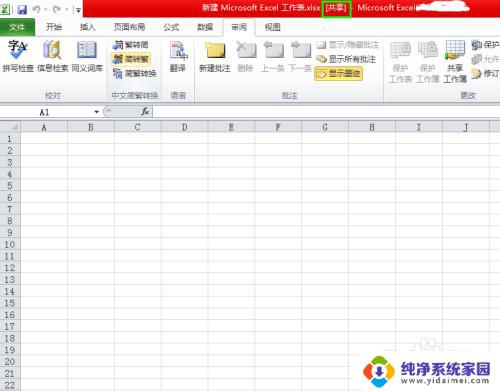
以上就是关于 Excel 表格共享编辑的全部内容,如果你遇到了这种情况,可以按照这里提供的方法来解决问题,希望这能帮助到大家。
excel表格可以共享编辑吗 excel共享设置步骤相关教程
- 怎么把excel变成共享文档 Excel表格如何设置共享权限
- wps怎么共享编辑 怎样在WPS表格中与他人共享编辑权限
- 图片可以转换成excel吗 图片转换成Excel表格的步骤
- 流量可以共享吗怎么共享 移动流量怎么共享给他人
- 教程WPS共享表格怎么设置编辑权限,轻松掌握编辑权限设置方法
- 如何建立共享excel文档 EXCEL共享文档的创建和管理方法
- excel怎么取消共享文件 如何在EXCEL中停止共享文件
- excel表格变灰色不能编辑 EXCEL表格部分灰色禁止修改
- 怎么建立公共盘共享盘 电脑共享盘设置步骤
- 共享文件一个人编辑另外一个人只读 指定人员可写入共享文件的设置
- 笔记本开机按f1才能开机 电脑每次启动都要按F1怎么解决
- 电脑打印机怎么设置默认打印机 怎么在电脑上设置默认打印机
- windows取消pin登录 如何关闭Windows 10开机PIN码
- 刚刚删除的应用怎么恢复 安卓手机卸载应用后怎么恢复
- word用户名怎么改 Word用户名怎么改
- 电脑宽带错误651是怎么回事 宽带连接出现651错误怎么办